Ubuntu16.04環境でPython3.6の下にDjangoをインストールするための詳細な手順
Pythonは、1989年にオランダ人のGuido van Rossumによって発明された、オブジェクト指向の解釈されたコンピュータープログラミング言語であり、最初の公開リリースは1991年に発行されました。
Pythonは純粋な無料ソフトウェアです。ソースコードとインタープリターCPythonは、GPL(GNU General Public License)契約に従います。 Pythonの構文は簡潔で明確であり、その機能の1つは、ステートメントのインデントとして空白を強制することです。
Pythonには豊富で強力なライブラリがあります。
それはしばしば接着剤言語と呼ばれます、
他の言語(特にC / C ++)で作成されたさまざまなモジュールを統合することができます
簡単に接続できます。
私はPythonの基礎を学び終えたばかりで、すでに彼の力に誘惑されています。
クローラーの練習は間違いなくpythonの学習を強化する方法です。
私は最近、誰かがDjangoで始めているのを見ました、この機会を利用して、
何かを得ることを望んで、自分自身を学び、記録してください!
DjangoプロジェクトはPythonカスタムフレームワークであり、オンラインニュースWebサイトから始まり、2005年にオープンソースとしてリリースされました。 Djangoフレームワークのコアコンポーネントは次のとおりです。
- モデルの作成に使用されるオブジェクトリレーショナルマッピング
- エンドユーザー向けに設計された完璧な管理インターフェース
- 一流のURLデザイン
- デザイナーに優しいテンプレート言語
- キャッシュシステム。
Django(発音:[`dʒæŋɡəʊ])は、pythonで記述されたオープンソースのWebフレームワークであり、迅速な開発を促進し、MVC設計に従います。 DjangoはBSDの著作権を順守し、2005年7月に最初にリリースされ、2008年9月に最初の公式バージョン1.0がリリースされました。
最初にDjango研究計画のマインドマップを貼り付けます:
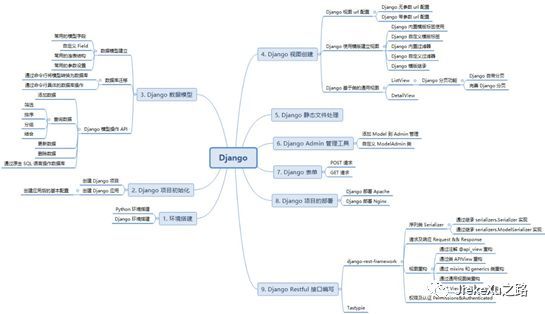
01
次に、インストールプロセスに入ります。
Windows10でpython2とpython3をインストールし、対応する2つのpipもインストールしました。python3を使用したいので、pip3を使用して以下をインストールします。
cmdを開き、コマンドラインを入力します(django 1.10.6を例にとると、バージョンが指定されていない場合、デフォルトで最新バージョンがインストールされます)
pip install django==1.10.6
しかし、インストールに失敗したという残念なニュースがあります。DuNiangは、Windowsオペレーティングシステムの問題が原因であると長い間言っていたため、Ubuntu 16.04 64ビットオペレーティングシステムを見つけたとしても、WindowsをあきらめてLinuxに切り替えることにしました。 、しかし、システム自体にはpython2.7とpython3.5が付属しており、個人的にpython3.6を使用したいので、python3.6をインストールしました。詳細な手順は、https://blog.csdn.net/jiekexu/article/detailsに移動してください。 / 80294523
Python3.6をインストールしたら、Djangoのインストールを続行します。
1
この場合、システムにはpy2とpy3があり、pipは前のpip2でもあり、pip3を最初にインストールします。ただし、これは、pip3を使用してインストールするときにpython3.5でも使用されます。インストールが完了すると、python3.6の下にはありません。python3.5の下に表示されます。したがって、/ usr / binの下のソフトリンクpython3-> python3.5に接続します。名前を別の名前に変更して、無効にします。
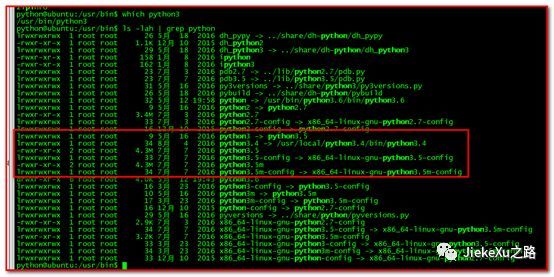
2
次に、/ usr / bin / python3.6 / binと入力すると、pip3をアップグレードして使用する必要があります。次のコマンドを使用してアップグレードします。
sudo /usr/bin/python3.6/bin/pip3 install --upgrade pip
3
次に、Djangoをインストールし、次のコマンドを使用します。rootユーザーの場合は、sudoを追加する必要はありません。
sudo /usr/bin/python3.6/bin/pip3 install Django
Collecting pytz (from Django)
Downloading https://files.pythonhosted.org/packages/dc/83/15f7833b70d3e067ca91467ca245bae0f6fe56ddc7451aa0dc5606b120f2/pytz-2018.4-py2.py3-none-any.whl (510kB)
100 % |████████████████████████████████| 512kB 23kB/s
Installing collected packages: pytz, Django
Successfully installed Django-2.0.5 pytz-2018.4
上記は、インストールが成功したことを示しています。
04
python 3.6でテストしたところ、Djangoのインストールも成功したことがわかりました。Ouyeは、長い間投げた後、ようやく成功したと見なされました。しかし、pipコマンドを実行するためにbinディレクトリに入るたびに、本当に面倒であり、理由を見つける必要があります。
python@ubuntu:/usr/local/bin$ python
Python 3.6.5 (default, May 12 2018, 19:37:55)
[ GCC 5.4.0 20160609] on linux
Type "help", "copyright", "credits" or "license" for more information.
>>> import django
>>> print(django.get_version())
2.0.5
05
インストールが完了しました。このピップの理由は何ですか?見てみましょう!
root@ubuntu:/usr/local# pip3 install jieba
- su:/ usr / local / bin / pip3:/ usr / bin / python3:インタープリターエラー:そのようなファイルまたはディレクトリはありません
なぜこのエラーを報告し続けるのですか? / usr / local / bin /に移動して表示します
root@ubuntu:/usr/local# cat /usr/local/bin/pip3
#! /usr/bin/python3
# - - coding: utf-8 --
-
import re*
-
import sys*
-
from pip._internal import main*
-
if name == 'main':*
-
sys.argv[0] = re.sub(r'(-script.pyw|.exe)?$', '', sys.argv[0])*
-
sys.exit(main())*
理由が見つかりました。ファイル呼び出しが#!/ usr / bin / python3であり、python2.7が存在するため、/ usr / bin / python3の名前が変更されたため、見つかりませんでした。
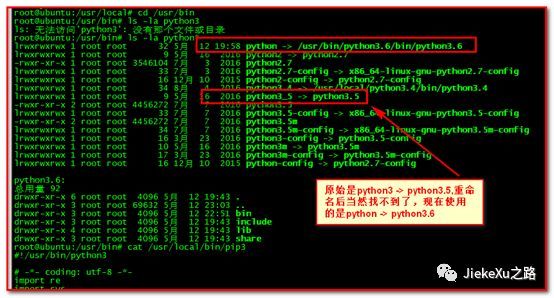
**問題が見つかった場合は、十分に解決されています。/usr/local/bin/pip3ファイルを編集し、最初の行の呼び出しモードを#!/ usr / bin / python **に変更します。
root@ubuntu:/usr/bin# vi /usr/local/bin/pip3
#! /usr/bin/python
06
検証は正常に使用でき、エラーは報告されず、眠ることができます。
root@ubuntu:/usr/bin# pip3 install jieba
Collecting jieba
Downloading https://files.pythonhosted.org/packages/71/46/c6f9179f73b818d5827202ad1c4a94e371a29473b7f043b736b4dab6b8cd/jieba-0.39.zip (7.3MB)
100 % |████████████████████████████████| 7.3MB 36kB/s
Installing collected packages: jieba
Running setup.py install for jieba ... done
Successfully installed jieba-0.39
root@ubuntu:/usr/bin# python
Python 3.6.5 (default, May 12 2018, 19:37:55)
[ GCC 5.4.0 20160609] on linux
Type "help", "copyright", "credits" or "license" for more information.
>>> import jieba
**>>> **
Recommended Posts